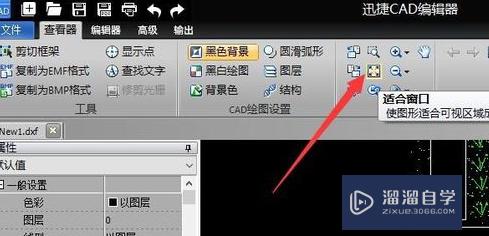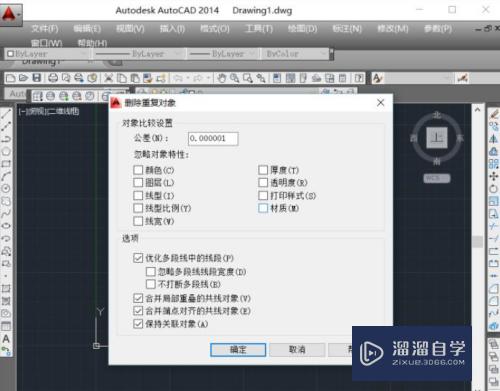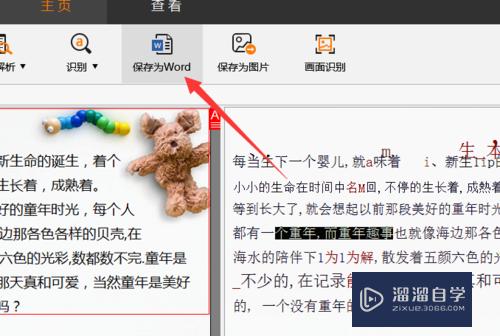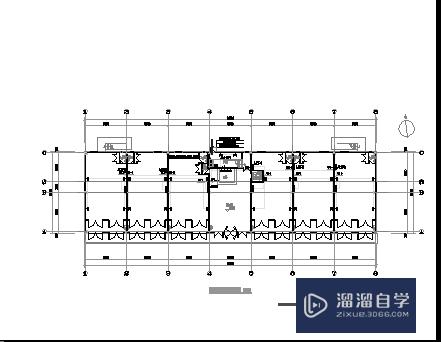CAD怎么设置顺时针画角度直线(cad顺时针旋转角度怎么操作)优质
CAD是国际上非常流行的图纸设计软件。软件附带了许多了不起的功能。可以更加方便我们进行绘图。在进行图形绘制时。经常会需要用直线话角度。那么CAD怎么设置顺时针画角度直线?小渲来把自己的方法分享给大家。
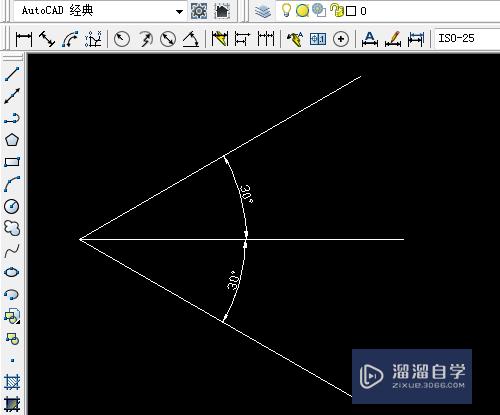
工具/软件
硬件型号:联想(Lenovo)天逸510S
系统版本:Windows7
所需软件:CAD2007
方法/步骤
第1步
双击打开AutoCAD 2007软件。
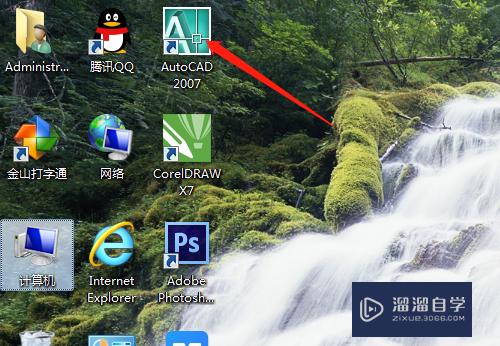
第2步
单击用直线工具画条尺寸为100的水平直线。
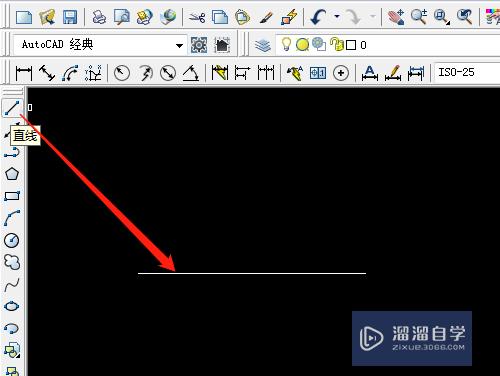
第3步
按空格键重新画条长100角度30的直线。是往水平直线上方即逆时针旋转。
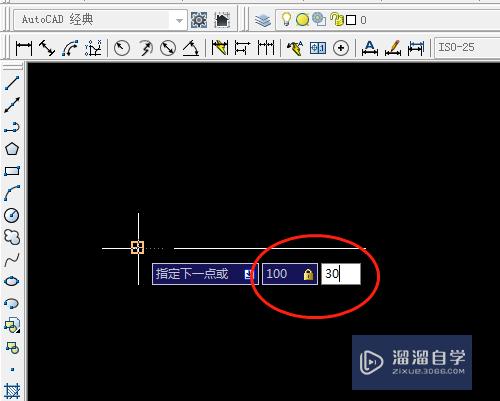
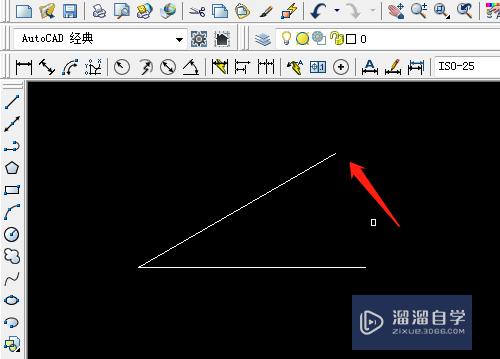
第4步
单击格式菜单→单位…
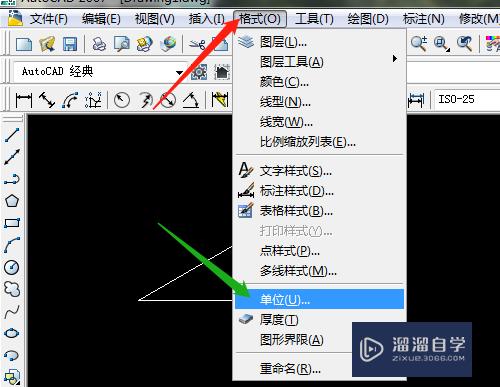
第5步
对话框中看见顺时针前默认未打勾。即逆时针旋转角度。单击打勾。确定。
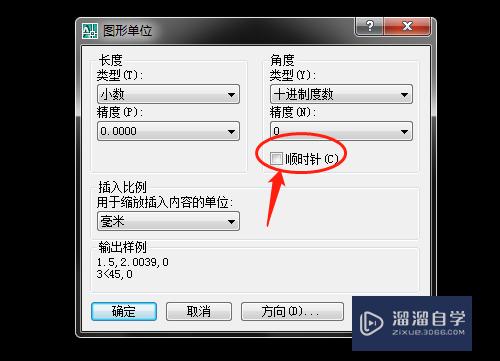
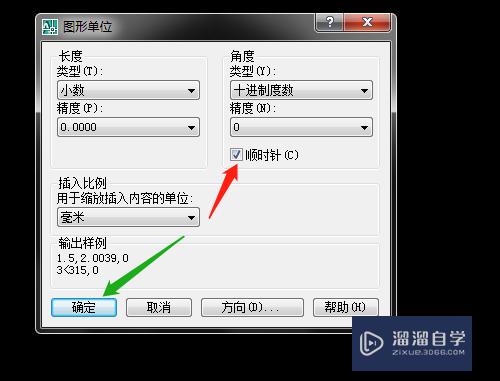
第6步
重新选直线工具。绘制长100角度30的直线。是往水平直线下方即设置的顺时针旋转。
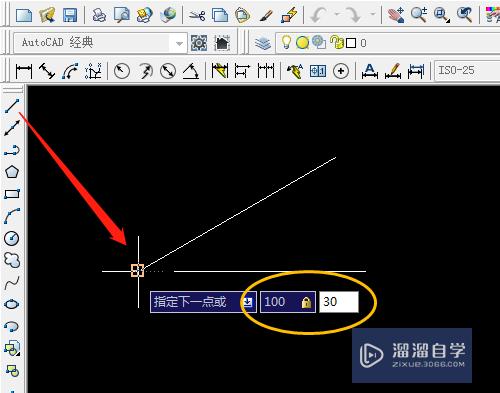

以上关于“CAD怎么设置顺时针画角度直线(cad顺时针旋转角度怎么操作)”的内容小渲今天就介绍到这里。希望这篇文章能够帮助到小伙伴们解决问题。如果觉得教程不详细的话。可以在本站搜索相关的教程学习哦!
更多精选教程文章推荐
以上是由资深渲染大师 小渲 整理编辑的,如果觉得对你有帮助,可以收藏或分享给身边的人
本文标题:CAD怎么设置顺时针画角度直线(cad顺时针旋转角度怎么操作)
本文地址:http://www.hszkedu.com/65900.html ,转载请注明来源:云渲染教程网
友情提示:本站内容均为网友发布,并不代表本站立场,如果本站的信息无意侵犯了您的版权,请联系我们及时处理,分享目的仅供大家学习与参考,不代表云渲染农场的立场!
本文地址:http://www.hszkedu.com/65900.html ,转载请注明来源:云渲染教程网
友情提示:本站内容均为网友发布,并不代表本站立场,如果本站的信息无意侵犯了您的版权,请联系我们及时处理,分享目的仅供大家学习与参考,不代表云渲染农场的立场!